Tecnología
Tutorial QCad 2.1
TUTORIAL QCAD 2.1
-Índice-
1.- ¿Que es Qcad?
2.- Funciones básicas
3.- Herramientas básicas
4.- Ejemplo de funciones básicas
1. ¿Que es Qcad?
Qcad es una aplicación de dibujo asistido por ordenador en dos dimensiones. Con Qcad se pueden realizar mapas, planos de edificios, interiores, piezas mecánicas, etc…
Qcad es realmente fácil de usar con lo que es fácil acostumbrarse a su uso y tiene una interfaz muy intuitiva.
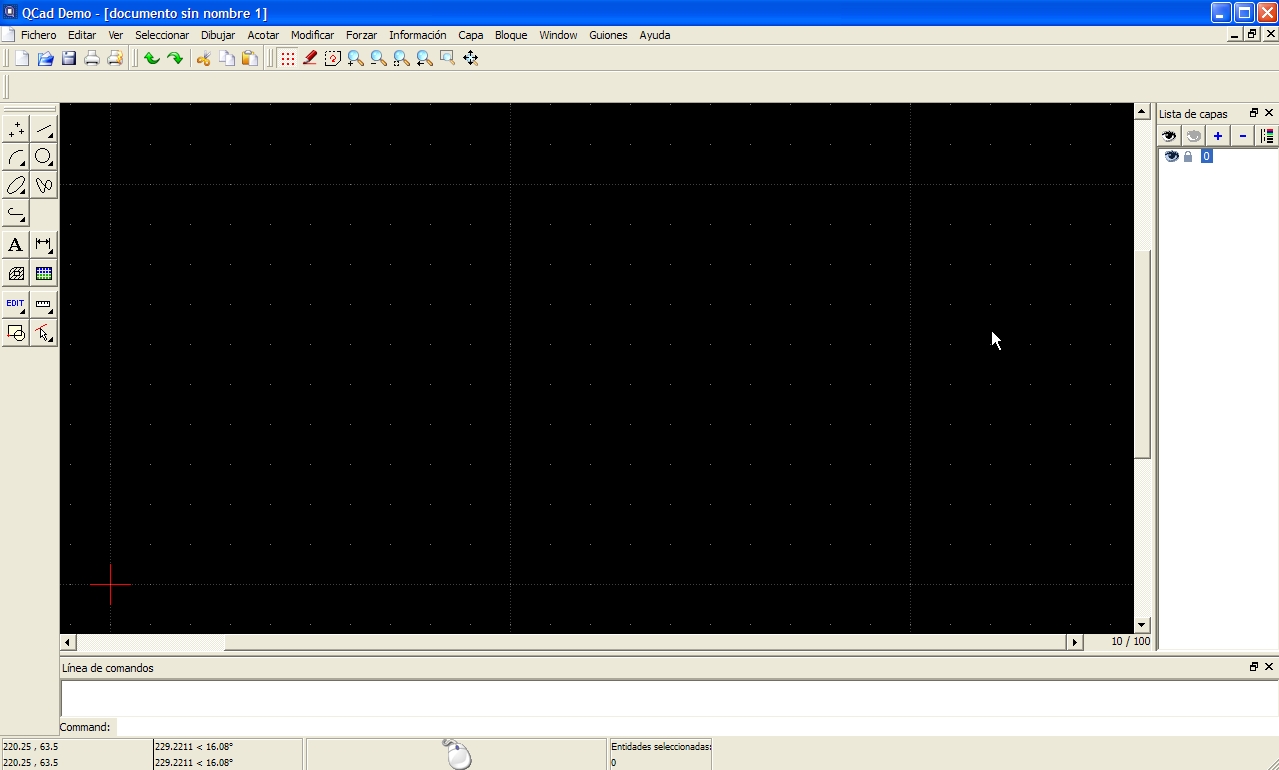
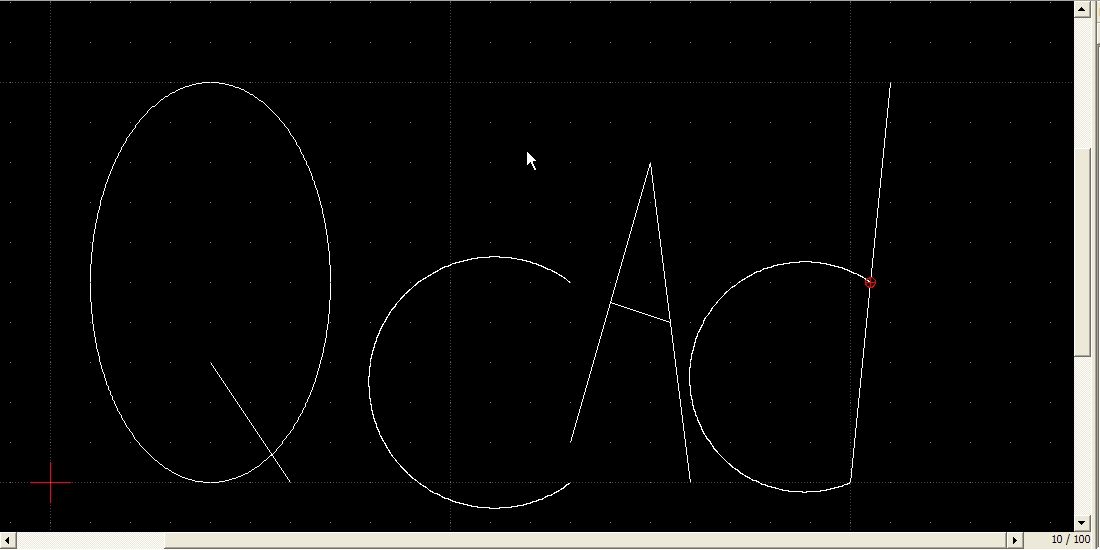
Funciones básica
Las funciones básicas del Qcad son, en general, el diseño de planos y figuras. Es usado para la arquitectura (2ª foto)
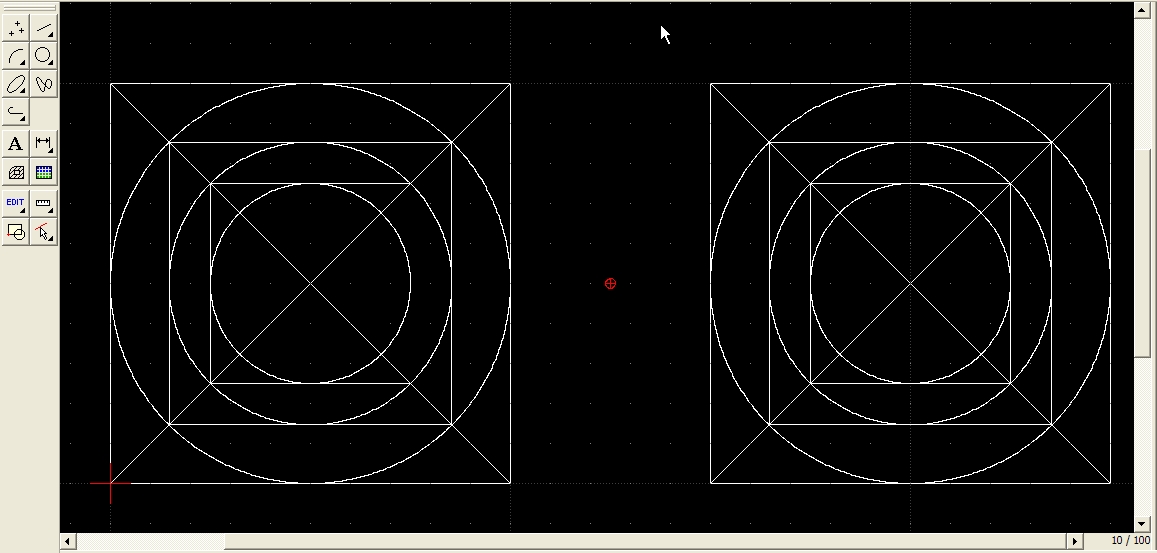
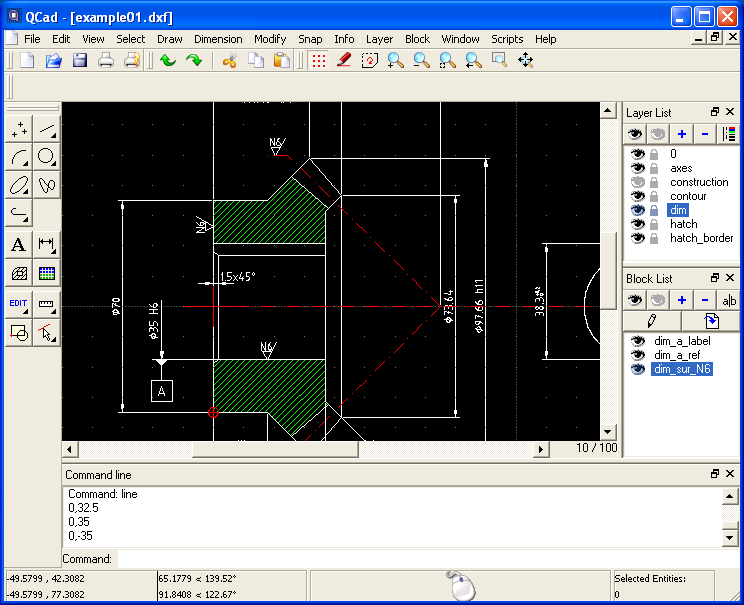
Herramientas básicas
![]()
Aquí se observa la barra de herramientas superior con todas las funciones en forma de cascada.
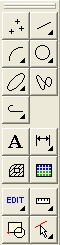
Esta es la barra de herramientas izquierda donde están todas las funciones de forma resumida con las funciones más útiles.
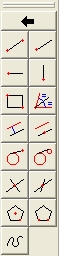
Esta es la barra de herramientas de líneas y polígonos. Con esta barra podemos hacer muchas de las funcionalidades básicas usadas en clase.
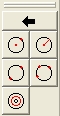
Este es el menú de círculos que permite realizar círculos de una manera sencilla, rápida y precisa.

Este es el menú de puntos. Este menú siempre será visible después de seleccionar el tipo de objeto que quieres hacer (por ejemplo una línea o un circulo). Este menú permite encontrar un punto de una forma fácil, por ejemplo, si quieres unir una línea de un extremo de otra línea a otra puedes seleccionar la segunda opción izquierda para que sea una línea perfecta desde los 2 puntos.

Con este menú podemos editar y modificar cualquiera de los objetos que hayamos realizado. Podemos mover un objeto, reducirlo, duplicarlo, triplicarlo, etc…

Este menú nos permite seleccionar objetos para posteriormente modificarlos o eliminarlos.

Y finalmente este es el menú de guardado.
<- Con este espacio podemos introducir coordenadas en el área de trabajo y esto nos permite tener mas precisión a la hora de hacer un plano de un edificio o de una figura regular.
Ejemplo de funciones básicas
Ahora voy a poner una serie de capturas de pantallas y explicaciones para hacer un hexágono donde haya un círculo dentro.
Empezaremos por abrir la aplicación y presionar el icono de “Nuevo”

Luego seleccionamos el menú de líneas e introducimos en el comando de coordenadas “0,0” para ir al centro del área. Luego abrimos la calculadora y calculamos los ángulos de un hexágono para establecerlo en la línea de comandos de coordenadas. El resultado son 60º.
A partir de “0,0” escribimos “@100<0” para partir de “0,0”.
Saldrá esta imagen

A partir de aquí en la línea de comandos de coordenadas vamos escribiendo “@100<60” para hacer una línea de 100 milímetros en un ángulo de 60º, luego escribimos “@100<120” y así hasta llegar a 360º con lo que habremos acabado en hexágono

Después vamos al menú de círculos y seleccionamos “Dibujar círculo a 2 puntos” y luego le damos a este
icono->![]()
para seleccionar puntos medios y movemos el cursor a la mitad de alguna de las líneas y clickeamos y posteriormente movemos el cursor a la línea contraria y se dibujara un circulo, presionamos otra vez y tendremos el circulo dentro del hexágono.

Descargar
| Enviado por: | PuLpO |
| Idioma: | castellano |
| País: | España |
